
현대 시대에서의 컴퓨터는 업무 그리고 취미는 물론 아주 여러가지의 사용용도로써 근래와같이 모든것이 전산화가 되어 2009년도 들어 국내 가구당 컴퓨터 보유율은 81.4%에 준하는 수치로 엄청난 사용량을 보여줍니다 또한 일반 가정집이라 하여도 사양의 이슈로 목적에 따라 여러대를 준비하는 경우도 있고 사무실과 같이 PC를 많이 사용하는 경우또한 존재합니다 PC를 사용하고자 한다면 가장 기본이 되는 입력 장치로 키보드, 마우스가 필요로 하게 되는데 여러대 시스템을 두고 각 장치마다 키보드, 마우스를 모두 준비한다면 적은 비용이라 할지라도 PC의 댓수가 많아진다면 PC 댓수만큼 키보드,마우스 입력장치를 필요로 하게 되어 비용이 부담되는 것은 물론 매번 PC를 제어할 때 마다 키보드 마우스를 이동하여 제어 해야한다는 불편함이 생기므로 마이크로소프트에서는 여러대의 시스템을 하나의 키보드 마우스로 여러대를 조작할 수 있도록 툴을 제공합니다
Microsoft Garage Mouse without Borders
각각 한대의 키보드 마우스로 최대 4개의 컴퓨터를 제어할 수 있으며 각 컴퓨터 간 텍스트를 복사하거나 파일을 끌어 놓는 등으로 제어가 가능하며 개인에게는 무료로 제공하고 있고 상업적 목적으로는 사용을 허가하지 않으므로 주의하여야 합니다
https://www.microsoft.com/en-us/download/details.aspx?id=35460
Download Microsoft Garage Mouse without Borders from Official Microsoft Download Center
Important! Selecting a language below will dynamically change the complete page content to that language. Download Mouse without Borders (http://aka.ms/mm) is a product that makes you the captain of your computer fleet by allowing you to control up to four
www.microsoft.com
다운로드는 위의 링크를 통해 다운받을 수 있으며 누구나 손쉽게 설치가 가능하도록 되어있습니다.

링크 이동시에는 홈페이지 화면이 위와같이 확인되며 Download 버튼을 통해 손쉽게 다운로드 받을 수 있습니다

용량은 1메가 조금 넘는 수준으로 네트워크 환경에 따라 차이는 있겠지만 1초~5초 가량 소요되며 실행 시 아래와 같은 화면이 확인됩니다

셋업을 준비중 입니다

프로그램에 대한 간단한 설명이 나오며 하단의 Next 버튼을 클릭하여 다음으로 이동합니다

해당 프로그램을 사용시 라이센스 조건 입니다 동의 하여야만 설치가 가능합니다
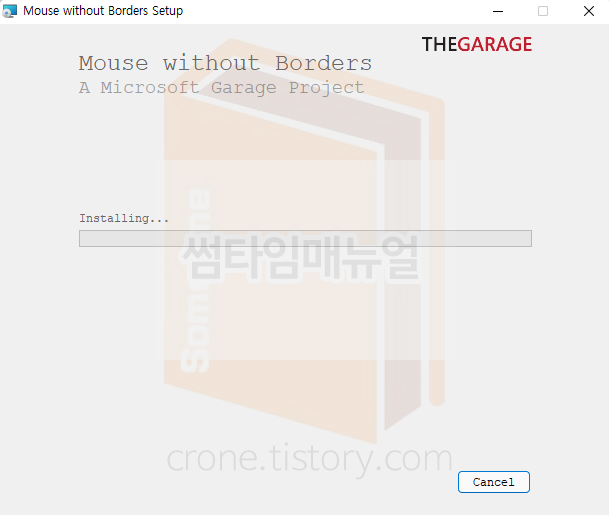
설치까지는 1초~5초 가량 소요 되며 오래걸리지 않습니다

설치 완료 모습

해당 툴을 설치한다면 위와같은 화면이 확인되며 위의 화면은 제어시도를 하는 PC인지를 묻는 창 이므로 메인이 되는 PC에서는 No 버튼 클릭을, 서브가 되는 PC에서는 Yes 버튼 클릭을 진행하여 다음으로 넘어 갑니다

Yes 버튼을 클릭하는 경우 보안코드와 컴퓨터의 이름을 입력합니다

No 버튼을 클릭하는 경우 현재 PC의 보안코드와 데스크톱 이름이 확인 됩니다

연결 시도시 서브 PC에서는 위와같이 연결중으로 연결을 기다립니다

메인 PC에서는 위와같이 연결이 시도되었다고 확인되며 Next 버튼을 눌러 공유를 시작 합니다

설정이 완료되었습니다 Done 버튼 클릭하여 완료한다면 아래와같은 공유창이 활성화 됩니다

위의 화면은 총 2대의 PC가 연결된 모습이고 최대 4대까지 연결이 가능합니다
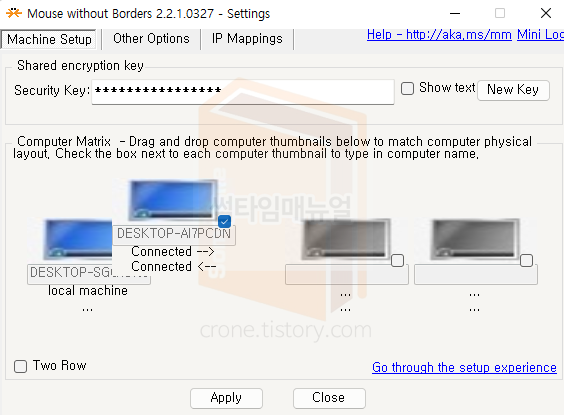
또한 위의 데스크톱을 클릭하여 좌우로 이동이가능하고 양방향으로 제어를 허용하여 설정은 완료 되어 사용할 수 있습니다
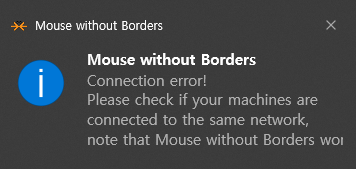
PC의 공유는 같은 네트워크 상의 PC에서만 제어가 가능하며 외부에 있는 PC의 제어는 불가능합니다
'운영체제 > Windows' 카테고리의 다른 글
| Windows 공유프린터 0x0000011b 액세스 거부 에러 처리방법 (5) | 2022.02.07 |
|---|---|
| device not found please install an operating system on your hard disk - 운영체제 설치되지않음 (0) | 2022.01.18 |
| Windows 시스템 성능 전원관리 옵션 고성능 변경 방법 (0) | 2021.12.21 |
| Windows11 시스템 예약 종료 CMD shutdown 명령어 (1) | 2021.12.15 |
| Windows11 성인용 콘텐츠 필터링 유해정보 차단 설정 (0) | 2021.11.27 |




댓글